自定义 DataViewRenderer 来扩展 DataViewCtrl 的显示和编辑功能的使用示例
自定义 DataViewRenderer 来扩展 DataViewCtrl 的显示和编辑功能。通过自定义渲染器,将 wx.TextCtrl 嵌入到 DataViewCtrl 中,以实现可编辑的文本单元格。
自定义 DataViewRenderer 来扩展 DataViewCtrl 的显示和编辑功能的使用示例:
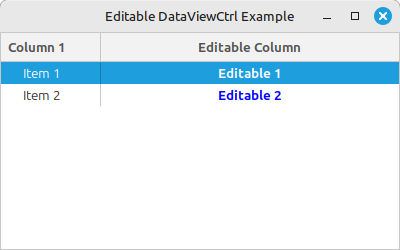
import wx
import wx.dataview as dv
class EditableTextRenderer(dv.DataViewTextRenderer):
def __init__(self, *args, **kw):
# 如果没有指定mode参数,则设置为可编辑模式
if 'mode' not in kw:
kw['mode'] = dv.DATAVIEW_CELL_EDITABLE
super().__init__(*args, **kw)
# 对于可能仍然使用SetMode的旧版本,我们可以尝试调用它
if hasattr(self, 'SetMode'):
try:
self.SetMode(dv.DATAVIEW_CELL_EDITABLE)
except AttributeError:
pass # 如果方法不存在,就忽略错误
def SetValue(self, value):
# 确保值被转换为字符串
return super().SetValue(str(value))
def GetValue(self):
# 获取当前值
return super().GetValue()
class MergeDataViewModel(dv.PyDataViewModel):
def __init__(self):
super().__init__()
# 初始化数据列表
self.data = [["Item 1", "Editable 1"], ["Item 2", "Editable 2"]]
def GetColumnCount(self):
# 返回列数
return 2
def GetColumnType(self, col):
# 所有列都使用字符串类型
return "string"
def GetValue(self, item, col):
# 获取指定项目和列的值
row = self.ItemToObject(item)
return self.data[row][col]
def SetValue(self, value, item, col):
# 设置指定项目和列的值
row = self.ItemToObject(item)
self.data[row][col] = value
return True
def GetAttr(self, item, col, attr):
if col == 1: # 第二列可编辑
# 设置第二列的属性:蓝色和粗体
attr.SetColour('blue')
attr.SetBold(True)
return True
return False
def GetChildren(self, parent, children):
# 如果是根项目,添加所有行作为子项
if not parent:
for row in range(len(self.data)):
children.append(self.ObjectToItem(row))
return len(self.data)
return 0
def IsContainer(self, item):
# 所有项目都不是容器
return False
class MainFrame(wx.Frame):
def __init__(self):
super().__init__(None, title="Editable DataViewCtrl Example")
# 创建DataViewCtrl控件
self.dvc = dv.DataViewCtrl(self, style=dv.DV_ROW_LINES | dv.DV_VERT_RULES)
# 创建并关联数据模型
self.model = MergeDataViewModel()
self.dvc.AssociateModel(self.model)
# 添加普通列
self.dvc.AppendTextColumn("Column 1", 0, width=100)
# 添加可编辑列
renderer = EditableTextRenderer()
column = dv.DataViewColumn("Editable Column", renderer, 1, width=150)
self.dvc.AppendColumn(column)
# 设置布局
sizer = wx.BoxSizer(wx.VERTICAL)
sizer.Add(self.dvc, 1, wx.EXPAND)
self.SetSizer(sizer)
if __name__ == '__main__':
app = wx.App()
frame = MainFrame()
frame.Show()
app.MainLoop()
